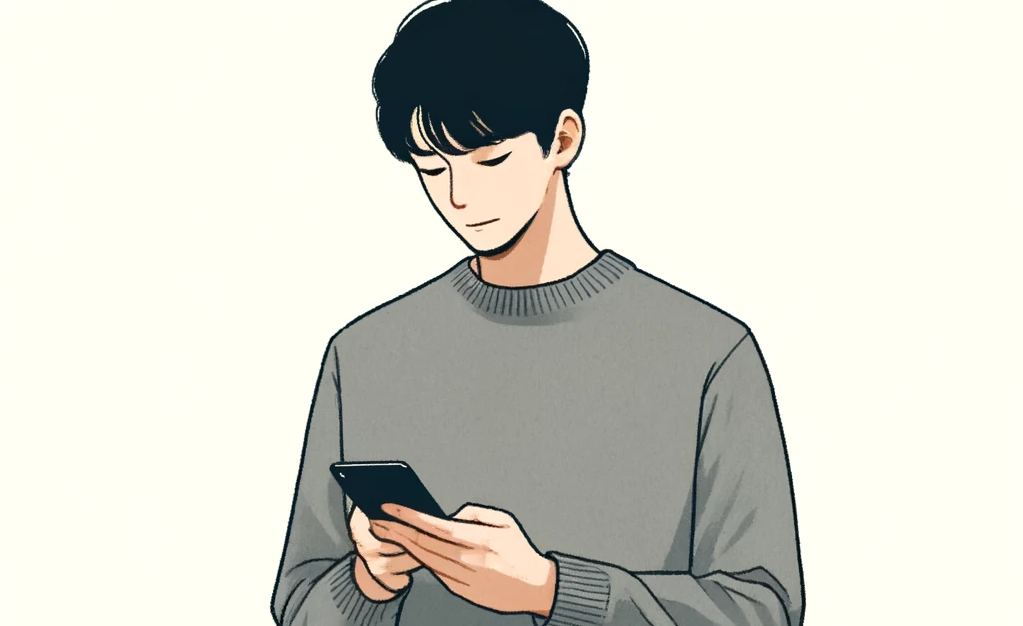iPhoneのデータ通信量が急に増えると、
すぐに通信制限にかかってしまいますよね?
データ通信量が急に増えるのはどんな原因があるのか、
そしてどうすれば対策できるのかを詳しく説明して、
通信量を節約しつつ快適にスマホを使うための方法を紹介します。
この記事で分かること
- iPhoneのデータ通信量が急に増える原因
- Wi-Fi接続やバックグラウンドアプリの影響
- データ通信量を節約するための具体的な対策方法
- アプリのアップデートやバックアップ設定の見直し方
データ通信量が急に増える原因とは?
データ通信量が急に増えると驚きますよね。
その原因を把握することで、対策を立てることができます。
主な原因を一緒に見ていきましょう。
Wi-Fiに繋がっていなかった原因を確認する
Wi-Fiに繋がっていないときに、動画を見たりアプリを使ったりすると、データ通信量が急に増えます。
自宅や職場ではWi-Fiを使っていると思っていても、
実際には接続されていないことがあります。
例えば、外出先でWi-Fiをオフにしたまま忘れてしまった場合や
Wi-Fiルーターの不具合で接続できていないことがあります。
このような場合にはWi-Fiに接続されているかどうかを常に確認することが大切です。
設定画面でWi-Fiの状態をチェックするか、ステータスバーのWi-Fiマークを確認しましょう。
また、Wi-Fiルーターの位置や電波の強さも確認してみてください。
バックグラウンドアプリが多く通信量を消費している
スマホでは起動しているアプリ以外にもバックグラウンドで動作しているアプリがあります。
これらのバックグラウンドアプリは
最新情報を常に取得するためにデータ通信を行っています。
そのため、知らないうちに多くのデータ通信量を消費していることがあります。
バックグラウンドアプリの設定を見直すことで、
データ通信量を節約することができます。
例えば、ニュースアプリやSNSアプリなど、
頻繁にバックグラウンドでデータを取得するアプリの設定をオフにすることができます。
また、不要なバックグラウンドアプリを削除することも効果的です。
アプリのアップデートによるデータ通信量の増加
アプリの自動アップデートがモバイルデータ通信で行われると、
知らないうちに多くのデータ通信量を消費することがあります。
特に、アプリのアップデートが頻繁に行われる場合、この影響は大きくなります。
アプリのアップデートをWi-Fi接続時のみに設定することで、
データ通信量を節約することができます。
iPhoneの場合、設定画面からApp Storeの自動ダウンロード設定を変更することで、
モバイルデータ通信でのアップデートを防ぐことができます。
また、個別のアプリごとに自動アップデートの設定を見直すことも可能です。
Apple ID設定をアップデートできない場合の簡単解決法【しないとどうなる?】
データ通信量が急に増えないようにするための対策
データ通信量を抑えるためには、いくつかの対策を講じることが必要です。
Wi-Fiに接続されているか確認する習慣をつける
自宅や職場などのWi-Fiが利用できる場所では、
必ずWi-Fiに接続されているかを確認する習慣をつけましょう。
Wi-Fiに接続しているつもりでも、実際には接続されていないことがあります。
そのため、設定画面やステータスバーでWi-Fiマークを確認することが重要です。
例えば、家で動画を見ているときに、急に通信速度が遅くなった場合、
まずはWi-Fiに接続されているかを確認します。
Wi-Fiマークが表示されていない場合は、
Wi-Fiを再接続するか、Wi-Fiルーターの電源を入れ直してみましょう。
これにより、データ通信量の無駄を防ぐことができます。
データセーバー機能をオンにする
データセーバー機能をオンにすることで、
バックグラウンドでのデータ通信を制限し、
全体のデータ通信量を節約することができます。
この機能は、iPhoneやAndroidの設定から簡単にオンにすることができます。
iPhoneの場合
「設定」→「モバイル通信」→「省データモード」をオン
Androidの場合
「設定」→「ネットワークとインターネット」→「データセーバー」をオン
この設定を行うことで、バックグラウンドアプリの更新が制限され、
データ通信量の節約が可能になり、データ通信量を抑えることができます。
iPhone 15 Proの色別人気ランキングとおすすめケース
アプリのアップデートをWi-Fi接続時のみに設定する
アプリのアップデートをWi-Fi接続時のみに設定することで、
モバイルデータ通信量を大幅に節約することができます。
設定方法は簡単で、iPhoneとAndroidの両方で行うことができます。
iPhoneの場合
「設定」→「App Store」→「モバイルデータ通信の自動ダウンロード」をオフ
Androidの場合
「設定」→「Playストア」→「ネットワーク設定」→「アプリの自動更新」を「Wi-Fi接続時のみ」に設定
この設定にするとアプリのアップデートがWi-Fi接続時のみに行われるようになります。
iPhoneでデータ通信量を節約するための追加のヒント
さらにデータ通信量を節約するために、以下の追加のヒントを活用しましょう。
これらのヒントを実践することで、通信量の無駄を防ぎ、快適にスマホを利用することができます。
Wi-Fiアシストをオフにする
iPhoneにはWi-Fi接続が不安定なときに
自動的にモバイルデータ通信に切り替える「Wi-Fiアシスト」という機能があります。
この機能は便利ですが知らない間にモバイルデータ通信に切り替わることで、
データ通信量が増える原因となります。
この機能をオフにすることで、データ通信量を節約することができます。
「設定」→「モバイル通信」→「Wi-Fiアシスト」をオフにすることで、
Wi-Fi接続が不安定なときでもモバイルデータ通信に切り替わらなくなります。
これにより、通信量の無駄を防ぐことができます。
iCloudやGoogleフォトのバックアップ設定を見直す
iCloudやGoogleフォトでモバイル通信を使用してバックアップする設定になっていると、
写真や動画を撮るたびにデータ通信量が急増することがあります。
これらのバックアップ設定をWi-Fi接続時のみに変更することで、データ通信量を節約することができます。
iCloudの場合
「設定」→「iCloud」→「iCloudバックアップ」→「モバイル通信経由でバックアップ」をオフ
Googleフォトの場合
「設定」→「フォトの設定」→「バックアップ」→「モバイルデータ通信の使用量」を「データなし」に設定する
これでWi-Fi接続時のみにバックアップが行われるようになります。
写真や動画を頻繁に撮影する人はこの設定を変更することで、
データ通信量を大幅に節約することができます
【iPhone】クイックスタートでLINEデータを簡単に移行する方法
通信量の多いアプリを定期的にチェックする
スマホやタブレットの設定で各アプリのデータ通信量を定期的にチェックすることが重要です。
異常に多くのデータを消費しているアプリがあれば、
その原因を調査し、必要に応じて設定を変更することで、データ通信量を節約することができます。
iPhoneの場合
「設定」→「モバイル通信」で各アプリのデータ通信量を確認することができる
Androidの場合
「設定」→「ネットワークとインターネット」→「データ使用量」で確認することができる
アプリの設定を見直し、バックグラウンドでのデータ通信をオフにすることで、通信量の無駄を防ぐことができます。
各アプリのデータ通信量を定期的にチェックすることが重要です。
まとめ
データ通信量が急に増えた原因とその対策について、詳しく説明しました。
主な原因としては、
- Wi-Fi接続の不具合
- バックグラウンドアプリの動作
- アプリの自動アップデートなどが挙げられます。
対策としては
- Wi-Fi接続の確認
- データセーバー機能の活用
- アプリのアップデート設定の見直しが効果的です。
これらの方法を実践することで、データ通信量の無駄を防ぎ快適にスマホを利用することができます。